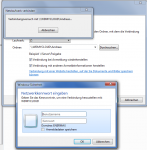Hallo, mir wurde in diesem Forum die WD MyCloud als NAS empfohlen.
Ich möchte diese ganz simpel als Netzlaufwerk in Windows 8 einbinden. Anwendungszweck ist lediglich als MP3-Speicher für meine Sonos-Musikgeräte. Itunes greift dann also nicht mehr lokal auf "C:\...\Music" zurück, sondern z.B. auf "Z:\...\Music" (wobei Z für das WD-MyCloud NAS-Netzlaufwerk steht).
Ich habe von Netzwerktechnik leider überhaupt keine Ahnung. Ich habe die Installation über die offizielle Setup-Datei durchgeführt, die ich bei WD herunterladen kann. Dort habe ich meinen Namen eingetippt und ein PW festgelegt. Jetzt habe ich ein kleines Tool auf dem Desktop. So ein Tool möchte ich aber nicht.
Es gibt ein weiteres Menü wenn ich auf Netzwerkumgebung --> WDMyCloud doppelklicke. Dann lädt eine IP und ich greife direkt auf die Oberfläche des NAS zu. Unter "Netzlaufwerk verbinden" in Windows 8 wird mir aber kein NAS angezeigt.
Schnickschnack wie Remotezugriff über das Internet wird vorerst nicht benötigt. Kann mir jemand eine Schritt-für-Schritt Anleitung geben was ich genau klicken muss (für das Netzlaufwerk)? Vor allem diese ganze User-Konfiguration überfordert mich.
Hier 4 Bilder der unzähligen Einstellungsoptionen:
1) http://www.bilder-upload.eu/show.php?file=3100f9-1429382976.jpg
2) http://www.bilder-upload.eu/show.php?file=e7df9b-1429383047.jpg
3) http://www.bilder-upload.eu/show.php?file=8ead02-1429383097.jpg
4) http://www.bilder-upload.eu/show.php?file=e3dd4e-1429383731.jpg
Muss ich denn vielleicht was am Router einstellen? Der NAS steckt per LAN-Kabel in meinem Asus RT-AC51U.
Vielen Dank
edit: kurz zu den Bildern:
1) Ein NAS wird nicht angeboten. Beachtet bitte das links im Menü ein "WDMyCloud" unter "Dieser PC" erstellt wurde. Dort kann ich per Drag&Drop aber keine Daten ablegen.
2) Zeigt meine Netzwerkumgebung
3) Zeigt die Oberfläche des installierten Desktop-Programms. Ich habe Testweise mal meine itunes-Bibliothek rüber geschoben, was funktionierte. Wie gesagt will ich mit diesem Tool aber nicht arbeiten, sondern über den Explorer.
4) Das ist die Software des NAS. Zu dieser gelange ich wenn ich in der Netzwerkumgebung (Bild 2) auf Speicher --> WDMyCloud doppelklicke (es öffnet sich dann eine IP 192.168...).
Ich möchte diese ganz simpel als Netzlaufwerk in Windows 8 einbinden. Anwendungszweck ist lediglich als MP3-Speicher für meine Sonos-Musikgeräte. Itunes greift dann also nicht mehr lokal auf "C:\...\Music" zurück, sondern z.B. auf "Z:\...\Music" (wobei Z für das WD-MyCloud NAS-Netzlaufwerk steht).
Ich habe von Netzwerktechnik leider überhaupt keine Ahnung. Ich habe die Installation über die offizielle Setup-Datei durchgeführt, die ich bei WD herunterladen kann. Dort habe ich meinen Namen eingetippt und ein PW festgelegt. Jetzt habe ich ein kleines Tool auf dem Desktop. So ein Tool möchte ich aber nicht.
Es gibt ein weiteres Menü wenn ich auf Netzwerkumgebung --> WDMyCloud doppelklicke. Dann lädt eine IP und ich greife direkt auf die Oberfläche des NAS zu. Unter "Netzlaufwerk verbinden" in Windows 8 wird mir aber kein NAS angezeigt.
Schnickschnack wie Remotezugriff über das Internet wird vorerst nicht benötigt. Kann mir jemand eine Schritt-für-Schritt Anleitung geben was ich genau klicken muss (für das Netzlaufwerk)? Vor allem diese ganze User-Konfiguration überfordert mich.
Hier 4 Bilder der unzähligen Einstellungsoptionen:
1) http://www.bilder-upload.eu/show.php?file=3100f9-1429382976.jpg
2) http://www.bilder-upload.eu/show.php?file=e7df9b-1429383047.jpg
3) http://www.bilder-upload.eu/show.php?file=8ead02-1429383097.jpg
4) http://www.bilder-upload.eu/show.php?file=e3dd4e-1429383731.jpg
Muss ich denn vielleicht was am Router einstellen? Der NAS steckt per LAN-Kabel in meinem Asus RT-AC51U.
Vielen Dank
edit: kurz zu den Bildern:
1) Ein NAS wird nicht angeboten. Beachtet bitte das links im Menü ein "WDMyCloud" unter "Dieser PC" erstellt wurde. Dort kann ich per Drag&Drop aber keine Daten ablegen.
2) Zeigt meine Netzwerkumgebung
3) Zeigt die Oberfläche des installierten Desktop-Programms. Ich habe Testweise mal meine itunes-Bibliothek rüber geschoben, was funktionierte. Wie gesagt will ich mit diesem Tool aber nicht arbeiten, sondern über den Explorer.
4) Das ist die Software des NAS. Zu dieser gelange ich wenn ich in der Netzwerkumgebung (Bild 2) auf Speicher --> WDMyCloud doppelklicke (es öffnet sich dann eine IP 192.168...).
Zuletzt bearbeitet: